Iedereen die met de BERNINA 770QE werkt, weet dat er veel steken aanwezig zijn om je kleding, quilts en andere werkstukken te versieren. Ook zijn er een aantal alfabetten aanwezig, om teksten voor labels of persoonlijke boodschappen te maken. Je kunt deze steken als bestaande rij laten maken, als enkele of speciaal aantal, maar ook kun je steken combineren. Omdat er (oa. tijdens het Crazy Colors Mystery Quilt 2017 project) veel vragen over het bewerken en bewaren van stekencombinaties kwamen, leg ik het hier even uitgebreider uit dan in je handboek staat – daar zie je wel afbeeldingen en symbolen, maar niet altijd hoe het er op je machine uit komt te zien.
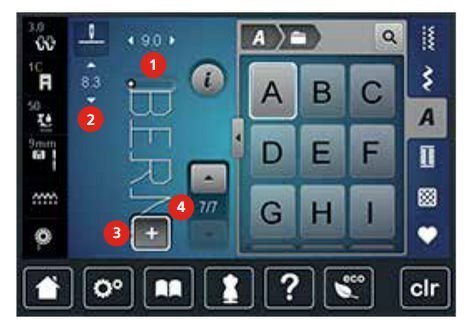
Kijk eerst naar bovenstaande afbeelding, die op blz. 77 van je handboek staat: er worden diverse instellingen/mogelijkheden aangegeven.
-1 = Steekbreedte van de geactiveerde steek/letter/cijfer/karakter
-2 = Steeklengte van de geactiveerde steek/letter/cijfer/karakter
-3 = Combinatiemodus/Enkelmodus
-4 = Afzonderlijke steek in de combinatie
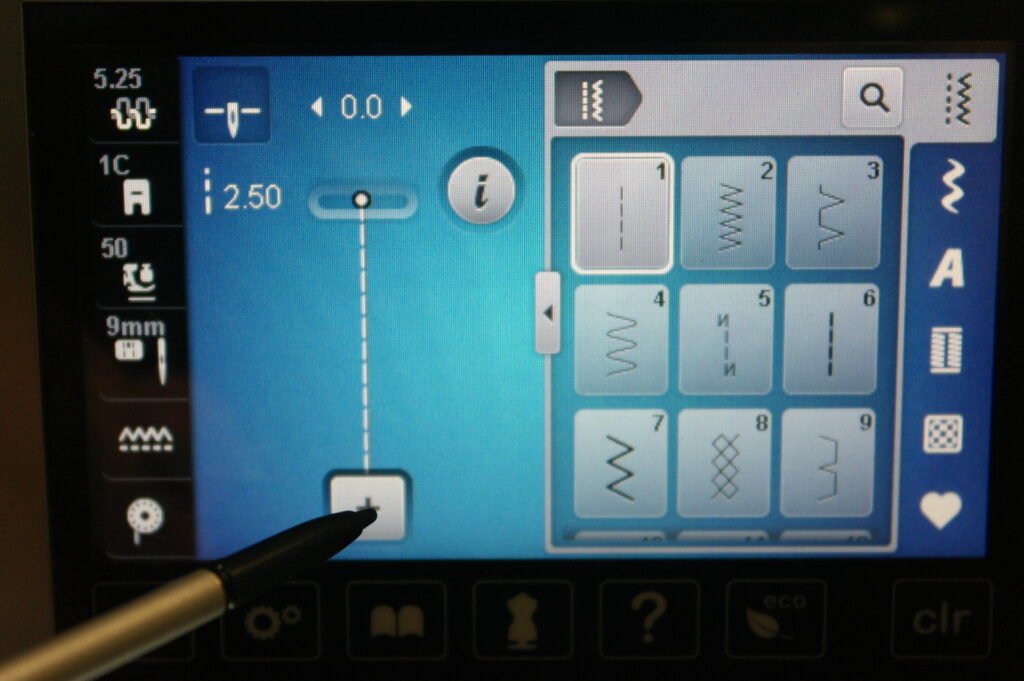
Als je via Combinatiemodus een stekencombinatie maakt, doe je dat door eerst op + te klikken, om hiermee de mogelijkheid van enkele te combineren steken te activeren. Zodra je namelijk je machine aanzet, staat deze automatisch op de stiksteek, steek 1, bij de ‘nuttige’ steken. Door op de + te klikken, wordt deze geactiveerd en komt er een wit randje omheen te staan.
Elke keer als je daarna op een steek/letter/cijfer/karakter klikt, komt het exemplaar van je keuze in de rij van combinaties te staan. Wil je bv. 2 x dezelfde steek achter elkaar in een combinatie, dan moet je 2 x apart op de steek klikken.
De steek/letter/cijfer/karakter die je het laatst hebt gekozen/toegevoegd aan de combinatie, wordt in blauw afgebeeld. Dat betekent oa. dat deze steek ‘actief’ is en je deze nog kunt verwijderen, als het achteraf niet de juiste keuze is.
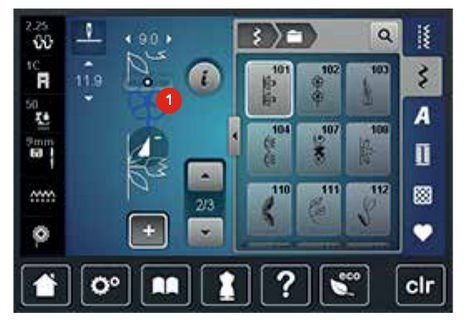
Klik je op een steek voor of na de blauwe steek, dan zal die blauw worden, oftewel geactiveerd, en kun je die verwijderen. Klik hiervoor op ‘i’ en dan op de prullenbak.
Heb je een lange rij steken, dan zul je ze niet allemaal meer in beeld hebben. Kijk dan op de lijst naast het +: hier zie je een pijl naar boven, een getal en een pijl naar beneden.
– Het getal geeft het totaal aantal steken in de combinatie aan.
– Met de pijl naar boven kun je de rij naar boven doorlopen, tot je bij de eerste steek bent.
– Met de pijl naar beneden kun je de rij naar beneden doorlopen, tot je bij de laatste steek bent.
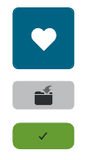
Wil je dit bewaren, dan klik je op het hartje, dan op het symbool ‘Steek opslaan’, blz 78 – en dan op de groene button met de V zodat het opgeslagen wordt. Het wordt automatisch in map 1 bewaard, totdat deze vol is, en dan in map 2 t/m 4.
Hierna zie je het gewone scherm van de steek nog, en de + is nog geactiveerd. Je kunt de steken maken, en – als je weer naar gewone steken/rij van één soort terug wilt keren – klik je weer op + om deze te de-activeren.
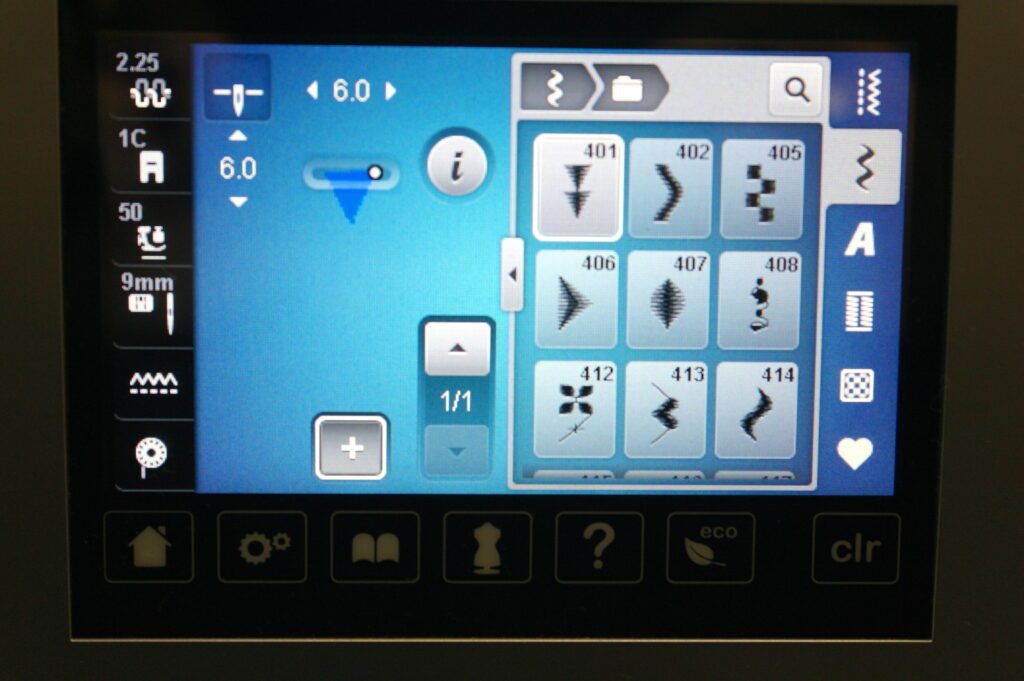
Even stap voor stap: ik heb de + geactiveerd en de eerste steek aangeklikt: deze verschijnt in het blauw op het scherm.
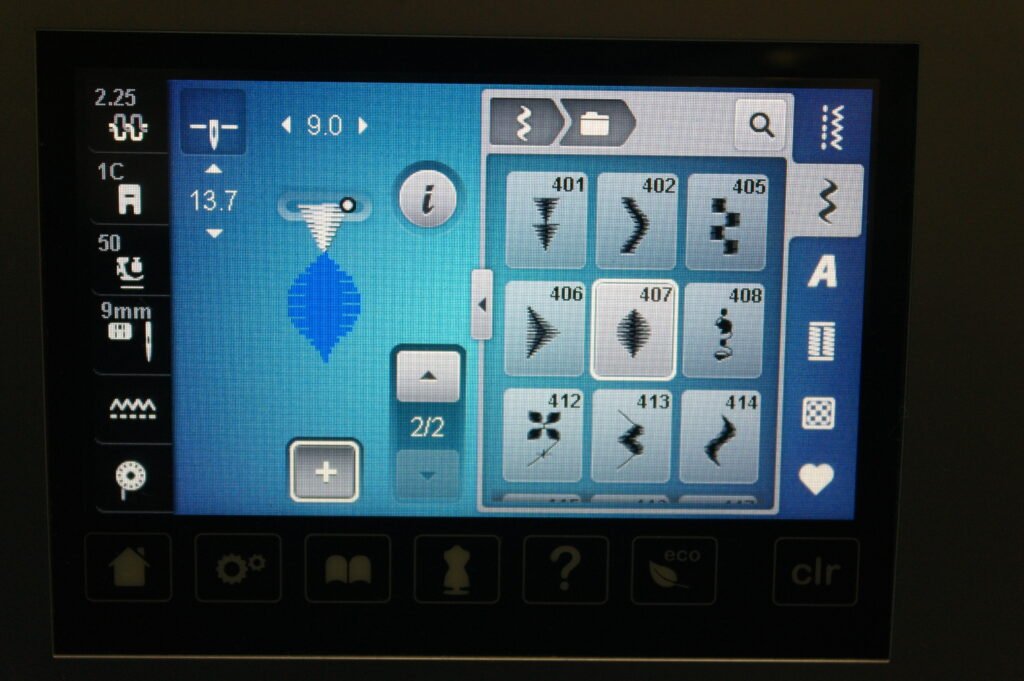
Daarna een tweede steek erbij, die onder de eerste steek gezet wordt, en vervolgens blauw wordt (de eerste steek is wit). Voordeel van een blauwe/geactiveerde steek is dat je hem direct kunt verwijderen, als het toch niet de juiste keuze is. Darvoor klik je op de í’ en op de prullenbak.
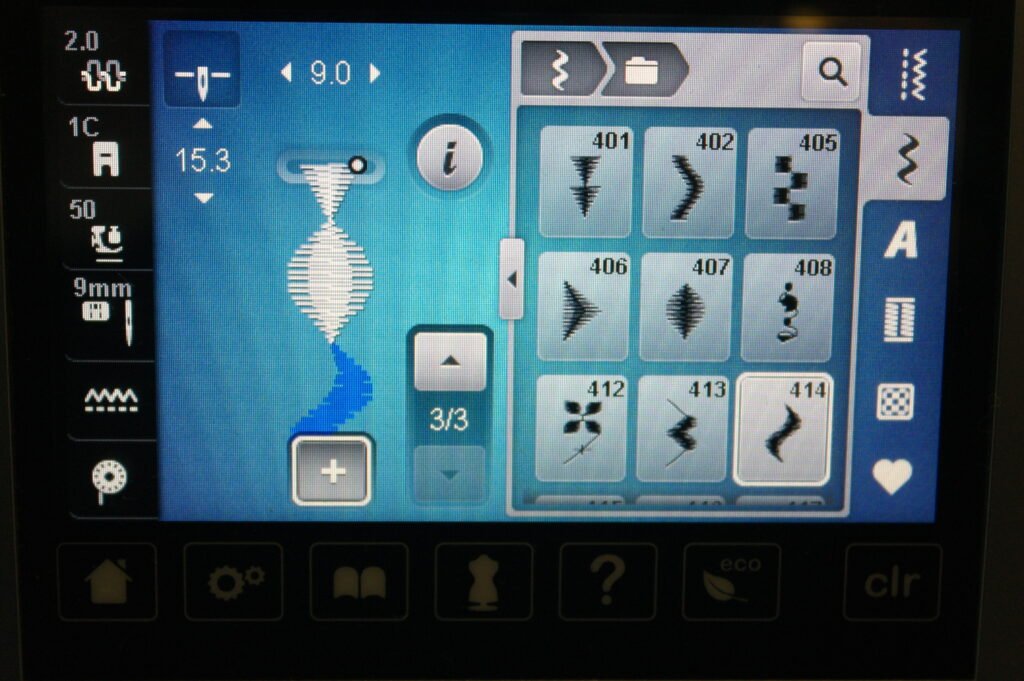
De 3e steek erbij – zie je bij het balkje rechts van de + dat er nu 3/3 staat? Als ik terugga naar de 1e steek, dan staat er 1/3 – zodat je weet dat je op de eerste steek staat, maar 3 steken in de rij hebt.

Wil je deze combinatie bewaren, klik dan op het hartje, rechtsonder.
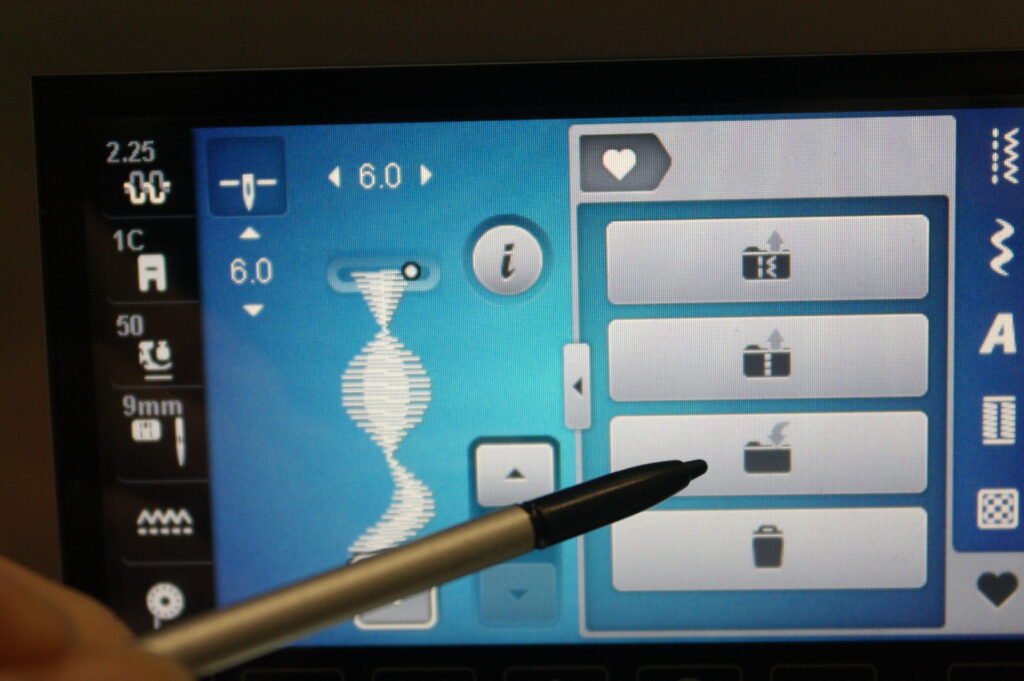
Dan op het symbool ‘Steek opslaan’ klikken – herkenbaar aan het mapje waar een pijl naar toewijst.
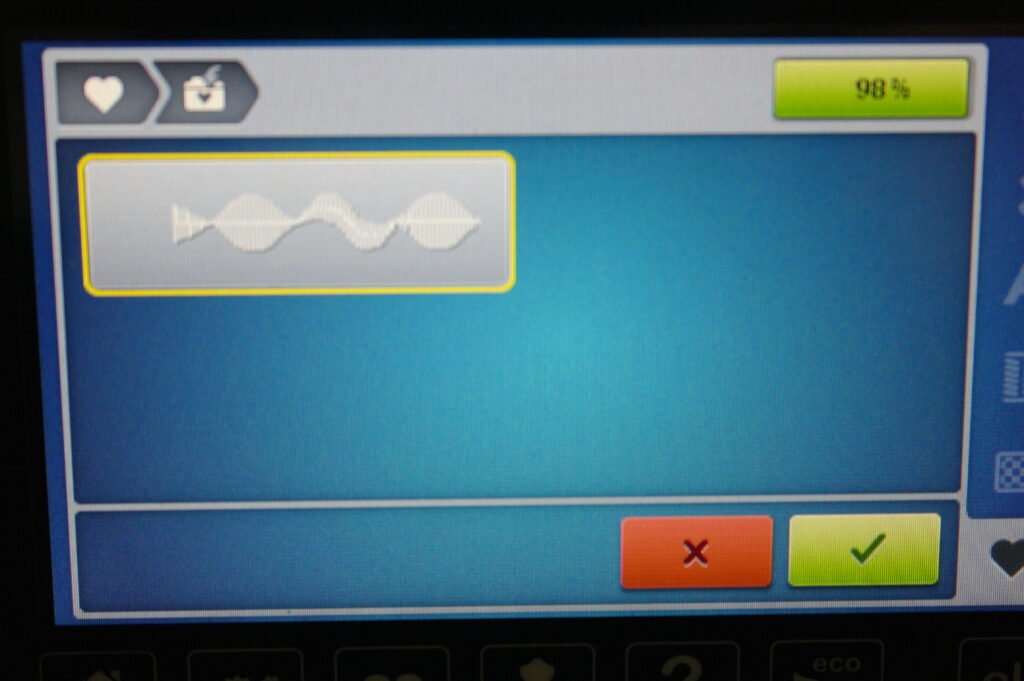
De stekenrij staat nu klaar om bewaard te worden. Hij is geselecteerd, wat je kunt zien door het gele randje er omheen. Klik nu op de knop met de groene V, en je stekencombinatie is bewaard.
Maak je een tweede of volgende stekencombinatie die je in je persoonlijke map bewaart, dan zie je de tweede staan (de 1e ook) en klik je weer op de groene knop met v. Dan heb je 2 stekencombinaties bewaard.
Zodra je een volgende keer je stekencombinatie die je bewaard hebt wilt gebruiken, klik je op het hartje voor je eigen map, en daarna op ‘Steekcombinatie selecteren’, blz 78. Omdat je in het geval van bovenstaande maar één stekenrij hebt gemaakt, die in je persoonlijke map staat, wordt deze meteen geladen. Zie je geen steken in de map? Klik dan eerst weer op +, om de stekencombinatie’s te activeren en dan op de map.
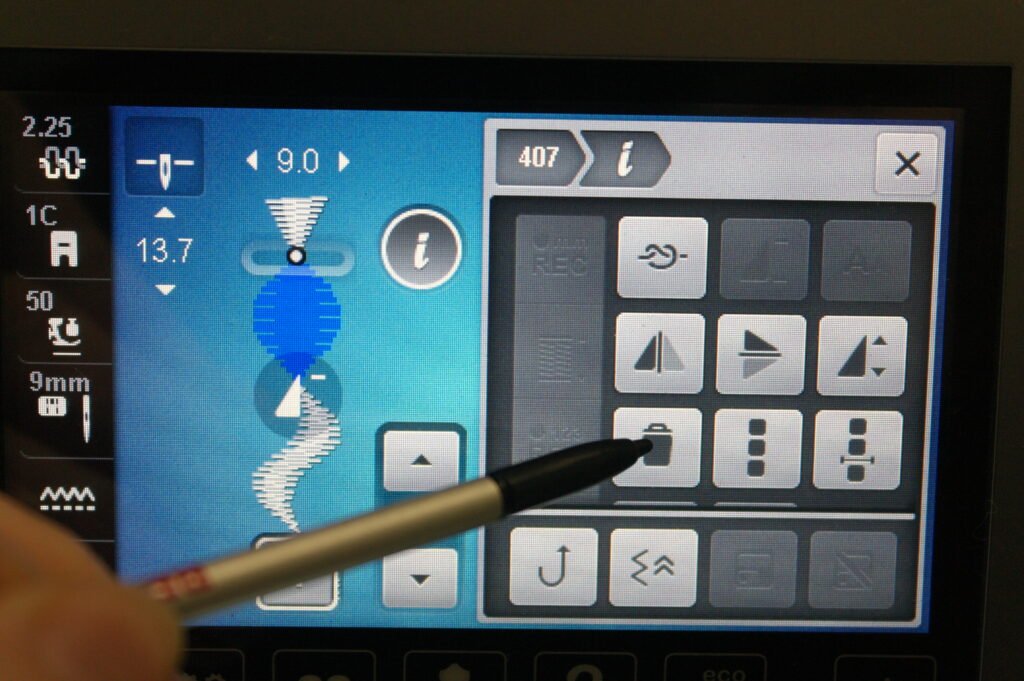
Heb je een stekencombinatie gemaakt, en wil je een steek tussendoor toch verwijderen? Klik de betreffende steek dan aan op je scherm (hij wordt blauw), en klik op de í’, daarna op het prullenbakje.

Zo kun je ook een volledige rij weghalen, als je opnieuw wilt beginnen. Klik daarvoor bij í’ op de drie vierkantjes onder elkaar.
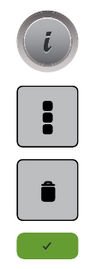
Zo staat het met symbolen in je handboek.
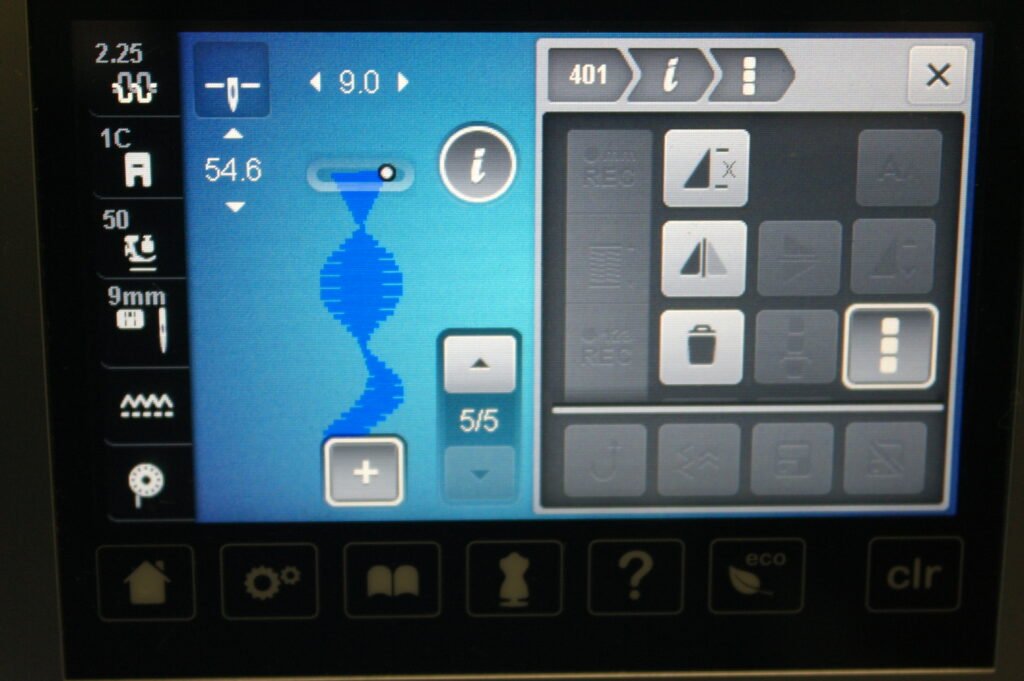
De rij steken wordt blauw, en het icoontje dat je aangeklikt hebt is voorzien van een wit randje (geactiveerd.
Vervolgens verschijnt een schermpje met de hele rij (als je deze in je map hebt bewaard) en klik je op de prullenbak (die symbolisch openstaat om er iets in te doen, pijltje wijst naar beneden).
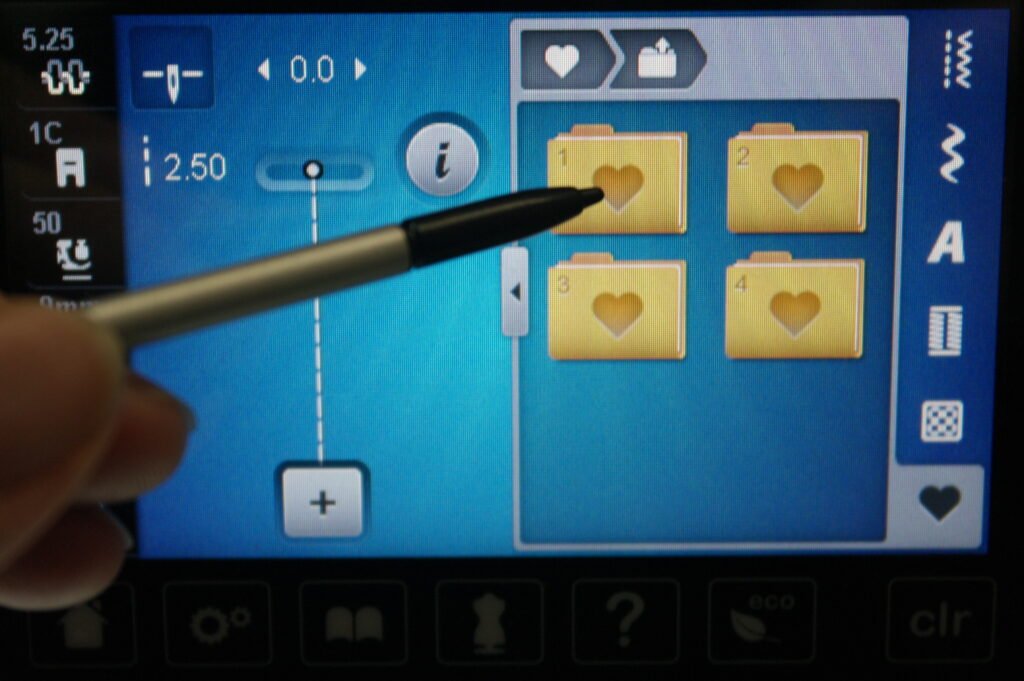
Als je overigens ‘gewone’ steken op je scherm hebt staan, en je gaat naar je persoonlijke mappen (hartje), opent bv. nr. 1 – dan zie je niets staan. Logisch, want je hebt het + niet aangeklikt, oftewel de mogelijkheid tot stekencombinaties. Je ziet bij mijn scherm dat er geen wit randje om het + staat, dus niet geactiveerd. De mappen zijn dan ook leeg. Goed opletten dus dat je de + activeert.

Voor het openen van stekencombinaties moet de + dus geactiveerd zijn, dan klik je op het hartje en daarna op het symbool ‘Steekcombinatie selecteren’.
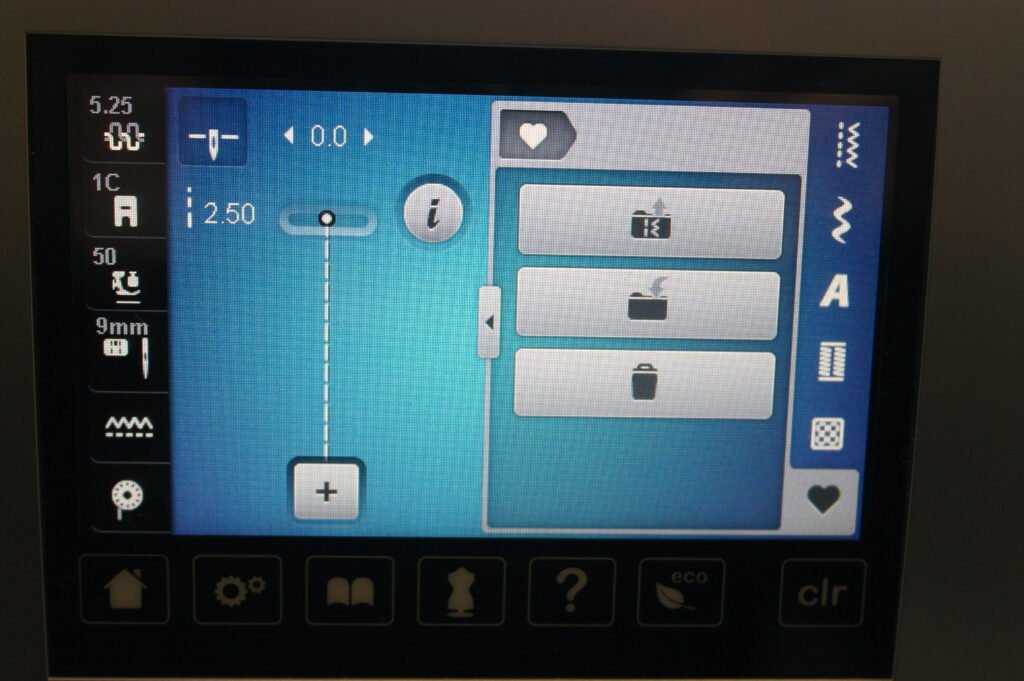
Op de afbeelding hierboven zie je dat ik de + nog niet aangeklikt/geactiveerd heb. Je ziet wel mappen staan, maar nog niet de map ‘Steekcombinatie openen’.
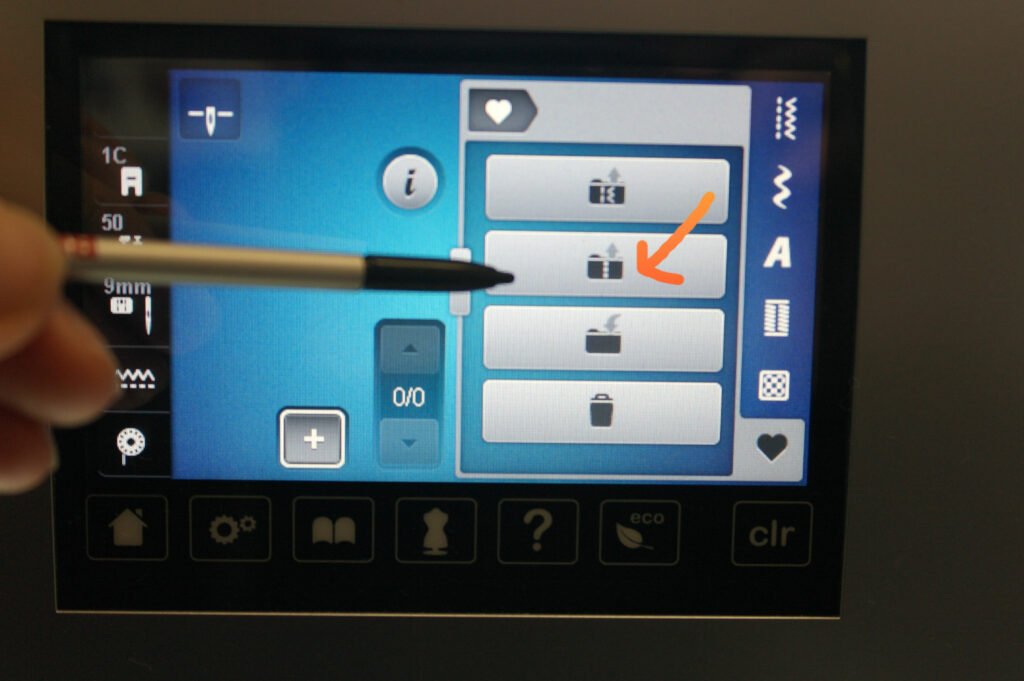
Na het klikken op de + staat de map er wel. Klik hierop.

Daar staat de stekenrij die ik het laatst bewaard heb – op dit moment is het bij mij de enige rij, omdat ik de rest weggedaan heb.
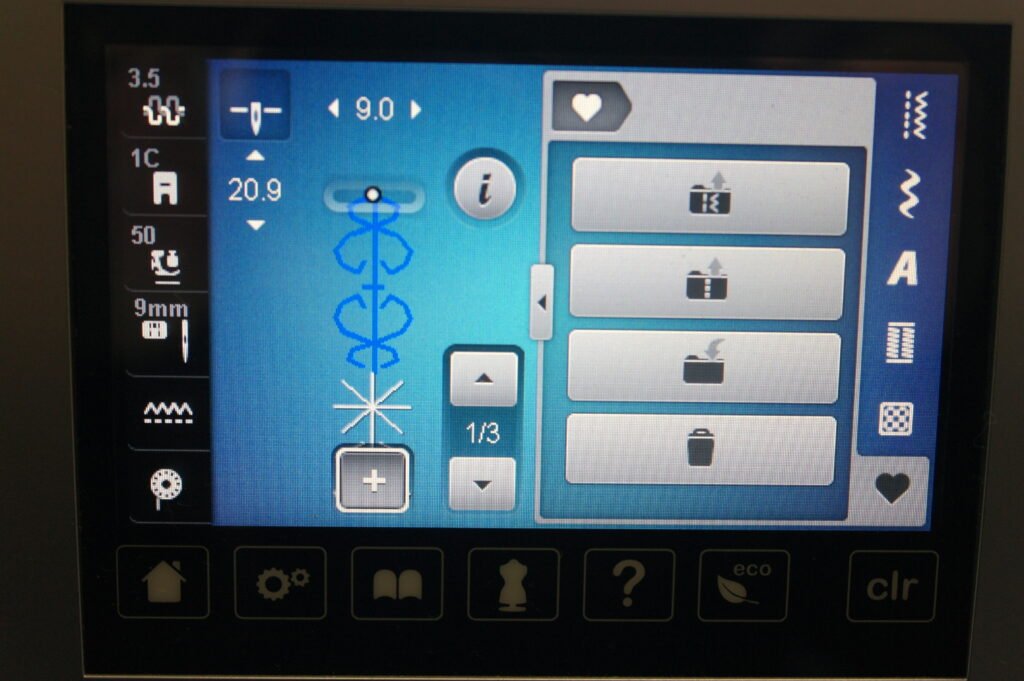
Ik klik de rij aan en daarna wordt hij op mijn scherm gezet, klaar om uit te werken met garens. Omdat er maar één rij steken klaarstond, hoef ik die dus niet apart aan te klikken. Staan er meerdere rijen, klik dan de rij van je keuze aan, en deze wordt op je scherm gezet.
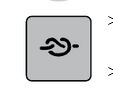
Wil je overigens maar één rij (volledig) uitwerken, of per woord of zin alles laten maken? Dan klik je tijdens het maken van de rij/dit woord bij ‘i’ op het ‘knoopje’ = afhechten. De geactiveerde steekcombinatie wordt met 4 steken afgehecht. De rij zal dus daarna stoppen, zodat je niet het risico loopt dat een woord nog een keer gemaakt wordt.
Hopelijk geeft dit iets meer duidelijkheid. Belangrijk is om altijd je handboek te raadplegen, en te bedenken dat soms een knop/button/icoontje geactiveerd moet zijn om een handeling te kunnen verrichten. Veel plezier met het maken van allerlei combinaties! Maak bijzondere stekenrijen, woorden, jaartallen, symbolen… voor persoonlijke projecten en cadeautjes.
Hartelijke groeten
Sylvia Kaptein
Sylvia’s Art Quilts Studio
Voor degenen die graag een ééndagsworkshop willen volgen om hun BERNINA 770QE beter te leren kennen: vanaf januari 2018 organiseer ik deze voor 4 personen per keer, bij Sylvia’s Art Quilts Studio, Mient 10, Sijbekarspel. Het accent ligt op het werken met allerlei steken, bekijken van effecten, maar ook het doorwerken van je handboek ivm. bepaalde mogelijkheden van deze machine, heel praktijkgericht dus. Je gaat werken op een sandwich en gebruikt diverse soorten garens: vandaar dat ook garenkennis gegeven wordt.
Heb je een groepje vriendinnen die deze machine gebruiken/bezitten, of ken je mensen die ook zo’n workshop willen volgen? Mail me dan via [email protected] om een datum af te spreken.
 BERNINA Corporate Blog –
BERNINA Corporate Blog –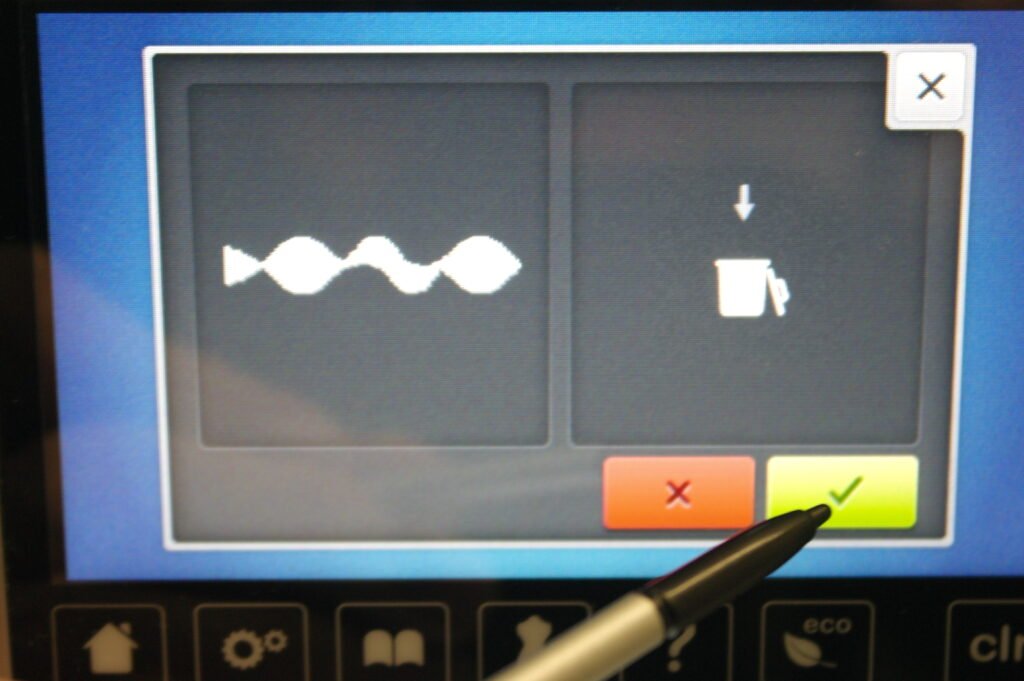






Dag Sylvia,Bedankt voor de duidelijke uitleg, helemaal goed.Een vraagje heb ik nog wel: Hoe kun je steken opslaan MET de naaldstanden erbij?Alvast bedankt voor je reactie.Met vriendelijke groet,Ellen van Schaik
Beste Ellen, mijn collega van het BERNINA Benelux team, Diana, komt zo snel mogelijk terug op jouw vraag. Groetjes, Geertje
Beste Ellen,
Dergelijke siersteken zijn al zo geprogrammeerd dat de naaldstand op een bepaalde manier is gepositioneerd (afhankelijk van de steek) Als u zelf een steek maakt en de naald positie naar wens is dan kunt u de steek opslaan ( bij het hartje)
Groetjes Diane
English please.?
Sorry, Susan, this Blog is in Dutch, sometimes I am writing for the Engelsh Bernina Blog too, but not for all articles